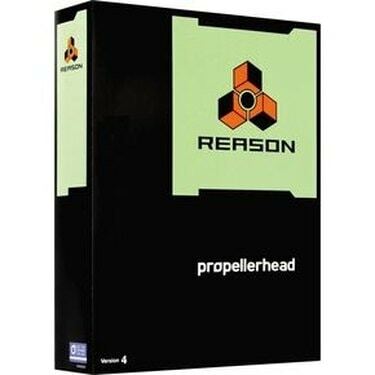
Propellerhead Reden:
Dus je hebt Reason gekocht, net klaar met je meest geweldige nummer ooit. Wat nu? Publiceren naar een reden gepubliceerd songbestand? Een .wav? Laten we eerlijk zijn dat niet al te veel mensen een exemplaar van Reason hebben. Dan zijn er de .wav- en .aif-bestanden, die enorm zijn. Dus laten we je een .mp3-bestand bezorgen om te distribueren.
Stap 1
Nou, allereerst, er zijn waarschijnlijk veel andere manieren om dit aan te pakken. Ik geef je er drie in deze tutorial. U zult andere software moeten downloaden. Ik heb ze allemaal getest en ze werkten perfect voor mij. Ieder het zijne (of haar) dus. De eerste twee zijn voor Windows en de laatste voor Mac.
Video van de dag
Stap 2
Als je een Mac hebt, ga dan naar stap 12. Voor degenen onder u met Windows XP of hoger, kunt u ervoor kiezen om SKReasonExport (langste methode) te gebruiken, of een ander programma dat ik heb getest, genaamd winLAME (relatief korte methode). Voor degenen die winLame willen gebruiken, ga naar stap 7, aangezien stap 3-6 voor SKReasonExport is.
Stap 3
Nu heb ik ervoor gekozen om met SKReasonExport te beginnen, omdat het speciaal voor Reason is gebouwd. U kunt SKreasonExport vinden op: www.scherzkeks.ch, de directe downloadlink voor versie 4.0 is http://www.scherzkeks.ch/download/ReasonExport-Setup.zip. Je moet ook lame downloaden van http://www.rarewares.org/mp3-lame-bundle.php (later uitgelegd).
Stap 4
Unzip het uitpakprogramma van uw voorkeur en voer het installatiebestand uit. Terwijl dit aan het installeren is, laten we doorgaan en ervoor zorgen dat je je .rps-bestanden al hebt geëxporteerd en dat je weet waar de map is die ze bevat. (Ik geef er de voorkeur aan om Reason nu te sluiten omdat SKReasonExport het gaat heropenen en ik ben problemen tegengekomen als het een paar keer open was.)
Stap 5
Zodra u het programma hebt geïnstalleerd, start u het en er zou een venster moeten verschijnen. U zou een knop met het label "IN" moeten zien. Klik erop en u kunt de map selecteren die de bestanden bevat die u wilt converteren. Selecteer een nummer en .rps om te exporteren.
Stap 6
Klik vervolgens op de knop met het label "OUT". Hiermee kunt u de map selecteren waarnaar u de geconverteerde mp3-bestanden wilt exporteren. Stel het formaat in op mp3. U zou een foutmelding "ontbrekende Lame.exe" moeten zien. Herinner je je nu het slappe bestand dat ik je eerder heb gevraagd te downloaden? Kopieer lame.exe en lame_enc.dll naar de opgegeven map in het foutbericht. Selecteer de kwaliteit onder Opties en of u al dan niet wilt normaliseren. Klik ten slotte op exporteren en als het klaar is, heb je een .mp3, klaar om te worden gedistribueerd.
Stap 7
Voor winLame, wat een vrij kort proces is in vergelijking met SKreasonExport. U moet het programma downloaden van winlame.sourceforge.net. De (bijna) directe link voor de download is http://sourceforge.net/projects/winlame/files/Binaries/winLAME-2009-beta2/winLAME-2009-beta2-fixed.msi/download
Stap 8
Terwijl winLame aan het installeren is, gaan we verder met Reason en exporteren we het project naar een .wav- of .aiff-bestand. Zorg ervoor dat u nota neemt van de map waarnaar het wordt geëxporteerd.
Stap 9
Laten we nu winLame lanceren. Nu gaan we de bestanden die we willen converteren selecteren door op het mappictogram te klikken. Klik nu op Volgende.
Stap 10
Zorg er nu onder Output Module voor dat LAME mp3 Encoder is geselecteerd. Op dit scherm selecteert u ook de uitvoerlocatie en instellingen. Klik volgende.
Stap 11
Selecteer nu de kwaliteit en klik op Volgende. Druk nu op het pictogram dat lijkt op een "Play"-knop of een >. Het (de) bestand(en) worden nu geconverteerd naar de uitvoermap die je eerder hebt gekozen. Klik op Afsluiten en je bent klaar.
Stap 12
Voor degenen met een Mac, je hoeft niets te downloaden. Je zou iTunes al moeten hebben geïnstalleerd.
Stap 13
Laten we eerst doorgaan en de projecten die u wilt converteren, exporteren naar een .mp3- of een .aiff-bestand. Laten we ook doorgaan en iTunes starten.
Stap 14
Nu wil je je geëxporteerde project toevoegen aan je iTunes-bibliotheek en het markeren.
Stap 15
Met uw .wav- of .aiff-bestand gemarkeerd, klikt u op "Geavanceerd" en "MP3-versie maken".
Stap 16
Nu ben je klaar. Het geconverteerde bestand moet aan uw bibliotheek worden toegevoegd.
Dingen die je nodig hebt
Een computer met Windows XP of hoger/Mac OS X of hoger
Propellerhead Reason-software
Een internetverbinding
Basis computerkennis



